1.分配磁盘空间用于安装ubuntu
右键此电脑→管理→磁盘管理,选择一个空间较大磁盘,右键选择压缩卷,然后输入压缩空间量填写分配的空间,点击压缩即可,成功后可以看到分配的磁盘处于未分配状态,如下图所示。可以重复上面的过程在不同的盘上分配磁盘空间。
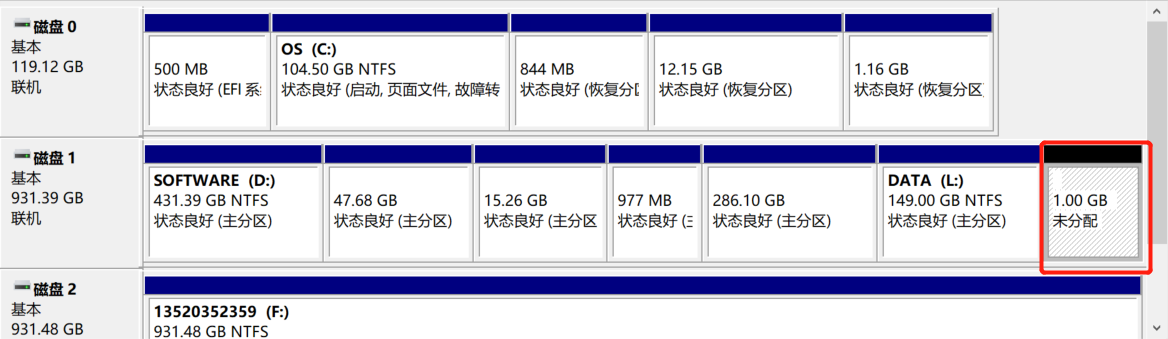
2.利用UItraISO制作启动盘
启动UItraISO,打开ubuntu光盘映像文件,然后在菜单栏依次选择:启动→写入磁盘映像,这一步要注意写入之前,必须先点击便捷启动,如下图所示:
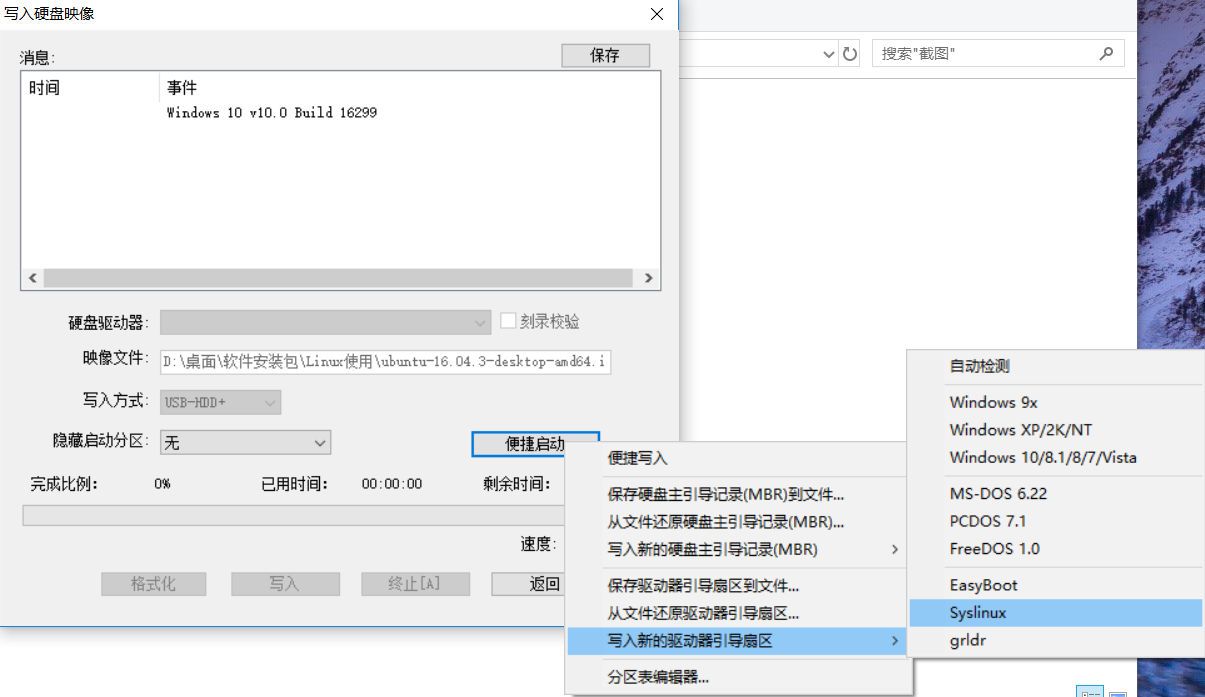
选择 写入新的驱动引导扇区→Syslinux,这一步成功后再点击写入,写入成功后启动盘就制作好了。
注:(1)不点击便捷启动,后面安装的时候会报错:Kernel panic - not syncing: Attempted to kill init!
(2)U盘最好不要太旧,否则在安装的时候可能无法拷贝文件到硬盘,博主就因为U盘太旧导致安装一直报错,错误如下:此个别错误往往由有缺陷的CD/DVD光盘或CD/DVD驱动器导致,或者由有缺陷的硬盘导致。清洁CD/DVD、用低速刻录CD/DVD,或者清洁CD/DVD驱动器光头(清洁用品通常可以在电子器材公司买到),检查硬盘是否太旧而需要更换,或者把系统转移到温度更低的环境,或许有助于解决该问题。
3.从U盘启动安装ubuntu
(1)首先进入BIOS(dell笔记本开机按F2,其他型号电脑请百度)关闭win10的secury boot,然后在电源选项中禁用快速启动(win10的快速启动在电源选项中,具体路径为:电源选项→选择电源按钮的功能→更改当前不可用设置→去掉启用快速启动前面的√,保存即可)
(2)然后再进入boot options(dell笔记本开机按F12),选择从U盘启动
(3)启动后会看到4个选项,其中前两项是:①Try ubuntu without installing②install ubuntu,博主实际选择的是②
注:这一步会出现卡死在ubuntu logo的情况,原因就是ubuntu对N卡兼容性不好,即驱动问题,出现这个问题只能强制重启电脑,然后重复上面的过程,在选择install ubuntu之前,按e进入grub编辑页面,将倒数第二行的 quiet splash 替换成 nomodeset(后面安装成功,并利用软件更新器更新了软件后,启动黑屏问题也是这样解决),按F10保存,即可成功进入安装程序
(4)安装过程中的磁盘分区(其他步骤直接点继续就可以了,所以说一下如何进行磁盘分区)
在进入到安装类型(install type)这一步骤的时候,可以选择第一个选项(即与win10共存),这时候安装程序自动从第一步中未分配的磁盘分配空间。但是一般建议选择其他(something else)手动进行分区,这样可以自己控制磁盘的分配。手动分区要在空闲分区(free space)分配,点击"+"号即可分配,分配的大小即类型如下所示(图中是博主的分配情况):
| 分区名 | 大小 | 格式 | 类型 | 说明 |
| / | 50G | ext4 | 主分区 |
root目录 (一般apt-get的软件都安装在这个目录) |
| /boot | 500M | ext4 | 逻辑分区 | 启动引导(几百兆即可) |
|
/home |
300G | ext4 | 逻辑分区 |
用户目录 (建议最后分这个区,可将磁盘剩余空间 都分给这个目录) |
| swap | 16G | swap | 逻辑分区 |
交换区 (与内存等大即可) |
注:分区之后要将boot所对应的分区设置为启动引导器,否则启动时操作系统可能找不到引导项导致无法进入ubuntu
(5)安装之后重启,如下图所示,选择ubuntu则进入ubuntu系统,选择windows则进入windows系统。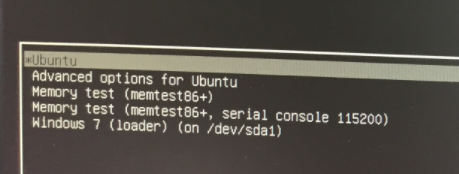
4.ubuntu N卡驱动安装解决启动黑屏问题
顺利进入ubuntu后(可能会黑屏),可能会安装必要的软件,这个时候可以选择软件更新器更新下软件,重启后发现黑屏,无法进入ubuntu,原因还是显卡驱动的问题,解决方法是在上图选择ubuntu时,按e进入grub界面,同样将quiet splash 替换成 nomodeset,即可解决。
但是总不能每次启动都修改grub,安装N卡驱动可以解决此问题。
首先在ubuntu中可以通过系统设置→详情查看ubuntu当前的系统配置,可以看到graphic选项并非GTX显卡,即N卡此时并未启用。因此必须安装N卡驱动。
可以选择手动安装,官方的安装流程:http://wiki.ubuntu.org.cn/NVIDIA#.E4.B8.8B.E8.BD.BD.E9.A9.B1.E5.8A.A8
也可以通过ubuntu的软件中心安装,打开ubuntu的软件和更新→附加驱动,等待片刻可以看到ubuntu推荐的N卡驱动,选择其推荐的进行安装即可,安装完成后重启,不用修改grub也可以成功进入ubuntu,并且查看系统配置的时候可以看到graphic变成了GTX 1050